Il Pennello ad olio ![]() è stato progettato per imitare la pittura ad olio con tratti in rilievo la cui densità della vernice varia lungo l'intera riga.
è stato progettato per imitare la pittura ad olio con tratti in rilievo la cui densità della vernice varia lungo l'intera riga.
È possibile cambiare il colore del pennello utilizzando i pannelli Colore, Campioni o Ruota dei colori oppure selezionarlo da un'immagine con lo strumento Contagocce. Premere e tenere premuto il tasto I, quindi fare clic sull'immagine con il Contagocce. Dopo il rilascio del tasto di scelta rapida il pennello di disegno nuovamente diventa attivo.
Le impostazioni di base dello strumento sono visualizzate nel pannello Opzioni dello strumento sopra la Finestra immagine, oppure facendo clic con il tasto destro sull'immagine. Per visualizzare l'elenco completo dei parametri premere l'icona dello strumento nel pannello superiore (Opzioni dello strumento) o utilizzare il tasto F5. Per modificare un parametro immettere un valore numerico nel campo accanto al parametro oppure spostare il cursore.
Dimensione (1-300). La larghezza massima della linea tracciata dal pennello (in pixel).
Rilievo (0-100). L'importanza dei dettagli delle pennellate. Questo parametro aumenta il volume della traccia di vernice lasciata dai peli del pennello diventando più pronunciata ed in rilievo, la pennellata è più corposa.
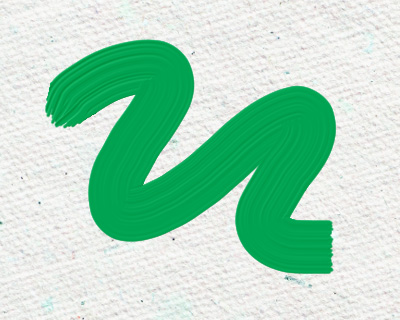 Rilievo = 20
Rilievo = 20
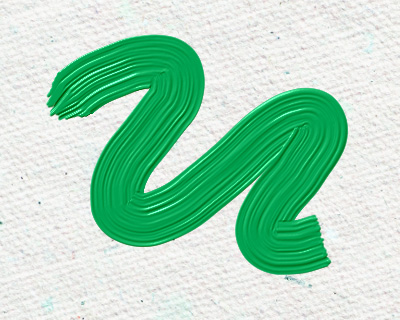 Rilievo = 70
Rilievo = 70
Riserva vernice (0-100). La lunghezza delle linee dipinte. Quando la vernice si esaurisce il pennello termina di dipingere e lascia un tratto gradualmente scolorito e sottile.
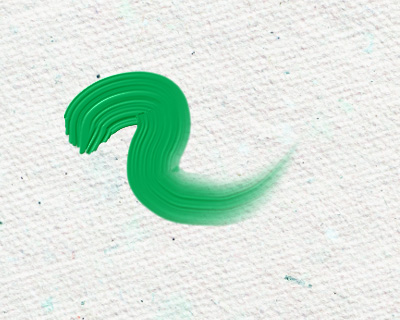 Riserva vernice = 5
Riserva vernice = 5
 Riserva vernice = 25
Riserva vernice = 25
Miscela colore. La casella di controllo definisce lo stato della pittura applicata con il pennello. Quando la casella è selezionata le pennellate vengono amalgamate come se la vernice fosse bagnata. Se la casella è disattivata la vernice si comporta come se fosse asciutta, cioè i tratti del pennello non verranno miscelati.
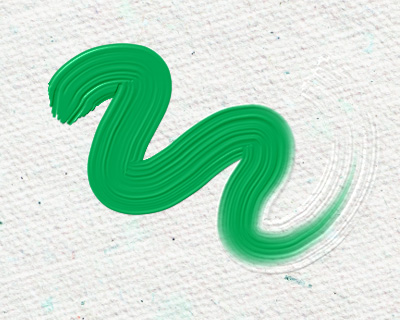 Casella disattivata
Casella disattivata
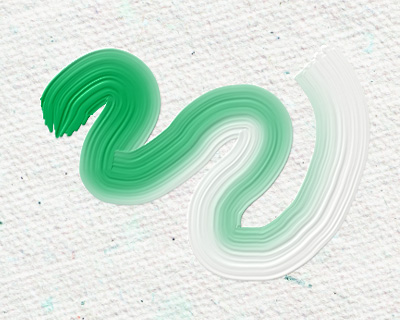 Casella selezionata
Casella selezionata
Pennello piatto. La casella di controllo cambia la forma dei bordi delle pennellate. Se è selezionata, i tratti sembrano disegnati con un pennello piatto o una spatola. Quando questa opzione è disattivata, le pennellate sembrano create con un pennello tondo o come se la vernice fosse spremuta da un tubetto.
 Casella disattivata
Casella disattivata
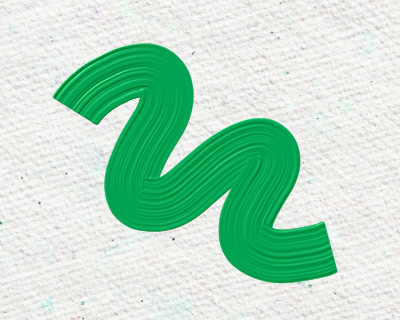 Casella selezionata
Casella selezionata
Premere il pulsante Predefinito per ripristinare tutte le impostazioni sui valori predefiniti.
